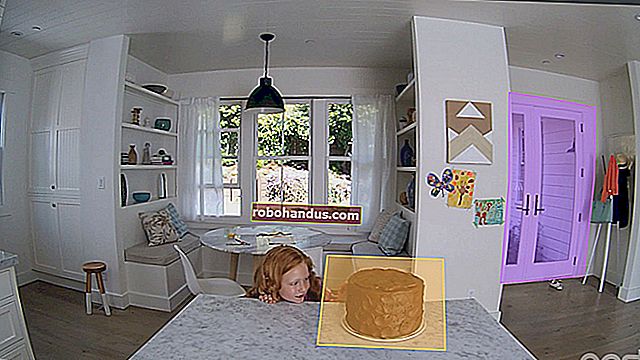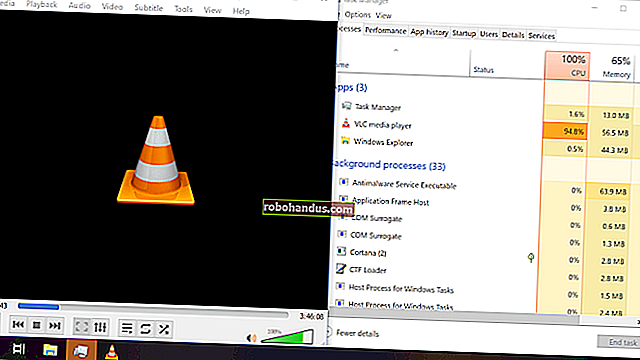Apa itu Folder Windows.old dan Bagaimana Anda Menghapusnya?

Dimutakhirkan dari versi lama Windows? Anda memiliki folder Windows.old di komputer Anda, dan ini menggunakan banyak ruang. Anda dapat menghapusnya, tetapi ini berbeda dengan menghapus folder biasa.
Folder Windows.old bukanlah sesuatu yang baru dengan Windows 10. Tetapi, sebelum Windows 10, Anda hanya akan melihatnya jika Anda membeli versi baru Windows, dan kemudian menggunakannya untuk memutakhirkan PC yang datang dengan versi yang lebih lama .
Apa Itu Folder Windows.old?
Folder ini dibuat saat Anda meningkatkan dari satu versi Windows ke versi lain, dimulai dengan Windows Vista. Folder Windows.old berisi semua file dan data dari instalasi Windows Anda sebelumnya. Anda dapat menggunakannya untuk memulihkan sistem Anda ke versi lama Windows jika Anda tidak menyukai versi yang baru. Jika Anda mencari file tertentu yang tidak disalin dengan benar ke instalasi Windows baru Anda, Anda juga dapat menggali ke dalam folder Windows.old dan menemukannya.
Pada dasarnya, folder Windows.old hanya berisi sistem Windows lama. Dari file sistem Windows hingga program yang Anda instal dan setiap pengaturan dan file akun pengguna, semuanya ada di sini. Versi baru Windows hanya menyimpannya jika Anda ingin kembali ke versi Windows yang lebih lama atau jika Anda perlu menggali dan menemukan file.
Tapi, jangan menunggu terlalu lama — Windows akan secara otomatis menghapus folder Windows.old untuk mengosongkan ruang setelah sebulan.
Turunkan ke Versi Windows Sebelumnya
TERKAIT: Cara Menghapus Instalasi Windows 10 dan Downgrade ke Windows 7 atau 8.1
Sangat mudah untuk menurunkan versi dari Windows 10 ke Windows 7 atau 8.1. Setelah menginstal Windows 10, buka Pengaturan> Pembaruan & Keamanan> Pemulihan. Anda akan melihat tombol "Memulai" di bawah "Kembali ke Windows 7" atau "Kembali ke Windows 8.1", bergantung pada versi Windows yang telah Anda instal sebelum meningkatkan. Klik tombol ini dan Windows akan memulihkan sistem operasi Windows lama Anda, menggunakan folder Windows.old sebagai sumbernya.

Sekali lagi, seperti catatan antarmuka, opsi ini hanya tersedia selama sebulan setelah Anda meningkatkan. Windows akan secara otomatis menghapus folder Windows.old untuk mengosongkan ruang setelah sebulan, jadi itulah berapa lama Anda harus memutuskan apakah Anda ingin tetap menggunakan versi baru Windows Anda.
Sebelum Windows 10, itu juga memungkinkan untuk melakukan ini. Misalnya, berikut adalah instruksi membosankan Microsoft untuk menggunakan folder Windows.old pada mesin Windows 7 untuk memulihkan instalasi Windows yang lebih lama. Dengan Windows 10, sekarang mudah.
Pulihkan File Individual Dari Folder Windows.old
TERKAIT: Cara Memulihkan File Anda Dari Folder Windows.old Setelah Meningkatkan
Jika Anda perlu memulihkan file satu per satu dari instalasi Windows lama Anda, Anda dapat memulihkannya dari folder Windows.old. Ini seharusnya hanya masalah membuka jendela File Explorer, mengakses folder Windows.old di C: \ Windows.old, dan menjelajahi sistem file Anda. File pribadi Anda akan ditempatkan di bawah C: \ Windows.old \ Users \ your_name .

Cara Menghapus Folder Windows.old untuk Mengosongkan Ruang
Folder Windows.old dapat memakan cukup banyak ruang. Dalam skenario kasus terbaik, mungkin ada 12 GB atau lebih ruang hard disk. Tapi itu bisa dengan mudah menghabiskan 20 GB atau lebih, tergantung pada seberapa besar instalasi Windows Anda sebelumnya.
Jika Anda mencoba untuk menghapus folder Windows.old dari File Explorer seperti folder lainnya, Anda akan menerima pesan kesalahan. Anda berpotensi dapat melewati pesan kesalahan ini dengan mengubah izin folder Windows.old. Namun, Anda tidak perlu repot dengan itu.
TERKAIT: 7 Cara Untuk Mengosongkan Ruang Hard Disk Di Windows
Untuk menghapus folder ini dengan cara mudah, gunakan alat Pembersihan Disk Windows. Di Windows 10, klik tombol Start, cari "Disk cleanup", lalu luncurkan aplikasi Disk Cleanup. Anda juga dapat mengklik kanan drive C: \ di File Explorer, pilih Properties, lalu klik tombol "Disk Clean-up" pada tab "General".
Klik tombol "Bersihkan file sistem". Anda akan melihat opsi untuk "Instalasi Windows sebelumnya" muncul di daftar hal-hal yang dapat Anda hapus, dan Disk Cleanup akan memberi tahu Anda berapa banyak ruang yang digunakan oleh file-file tersebut. Pilih opsi itu dan gunakan Disk Cleanup untuk menghapus file sistem Windows sebelumnya. Anda juga dapat menggunakan alat ini untuk menghapus file tidak perlu lainnya yang menghabiskan ruang di drive sistem Anda.

Tidak ada kerugian untuk menghapus direktori Windows.old. Selama Anda puas dengan sistem Windows Anda saat ini dan tidak ingin menurunkan versi — dan selama Anda yakin Anda memiliki semua file penting dan tidak perlu mengambil file yang tersesat dari folder Windows.old— Anda dapat melanjutkan dan menghapusnya. Dan ingat, Windows akan secara otomatis menghapus folder Windows.old sebulan setelah Anda meningkatkan.